Python简介

Python(英国发音:/ˈpaɪθən/ 美国发音:/ˈpaɪθɑːn/),是一种广泛使用的高级编程语言,属于通用型编程语言,由吉多·范罗苏姆创造,第一版发布于1991年。可以视之为一种改良(加入一些其他编程语言的优点,如面向对象)的LISP。作为一种解释型语言,Python的设计哲学强调代码的可读性和简洁的语法(尤其是使用空格缩进划分代码块,而非使用大括号或者关键词)。相比于C++或Java,Python让开发者能够用更少的代码表达想法。不管是小型还是大型程序,该语言都试图让程序的结构清晰明了。
与Scheme、Ruby、Perl、Tcl等动态类型编程语言一样,Python拥有动态类型系统和垃圾回收功能,能够自动管理内存使用,并且支持多种编程范式,包括面向对象、命令式、函数式和过程式编程。其本身拥有一个巨大而广泛的标准库。
Python 解释器本身几乎可以在所有的操作系统中运行。Python的正式解释器CPython是用C语言编写的、是一个由社群驱动的自由软件,当前由Python软件基金会管理。
摘自维基百科-Python https://zh.wikipedia.org/wiki/Python
Python 是一个高层次的结合了解释性、编译性、互动性和面向对象的脚本语言。
Python 的设计具有很强的可读性,相比其他语言经常使用英文关键字,其他语言的一些标点符号,它具有比其他语言更有特色语法结构。
- Python 是一种解释型语言: 这意味着开发过程中没有了编译这个环节。类似于PHP和Perl语言。
- Python 是交互式语言: 这意味着,您可以在一个Python提示符,直接互动执行写你的程序。
- Python 是面向对象语言: 这意味着Python支持面向对象的风格或代码封装在对象的编程技术。
- Python 是初学者的语言:Python 对初级程序员而言,是一种伟大的语言,它支持广泛的应用程序开发,从简单的文字处理到 WWW 浏览器再到游戏。
摘自Python 简介 | 菜鸟教程 http://www.runoob.com/python/python-intro.html
Python环境搭建
针对普通开发者
Python最新源码,二进制文档,新闻资讯等可以在Python的官网查看到:
Welcome to Python https://www.python.org/
点击Downloads进入下载界面
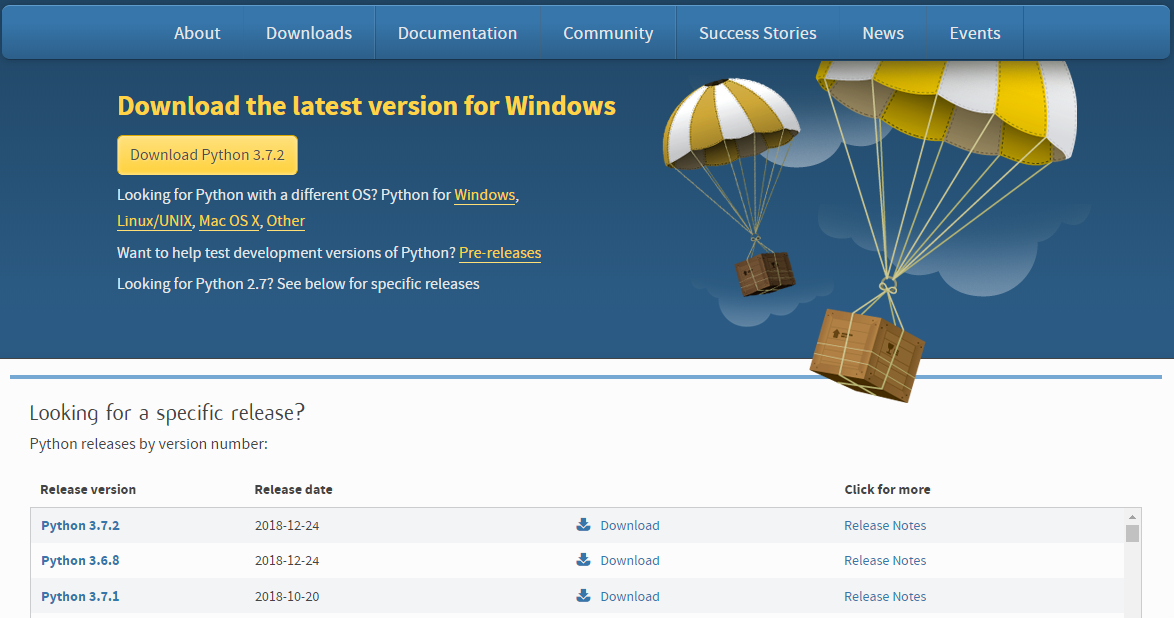
选择所需版本下拉页面至Files
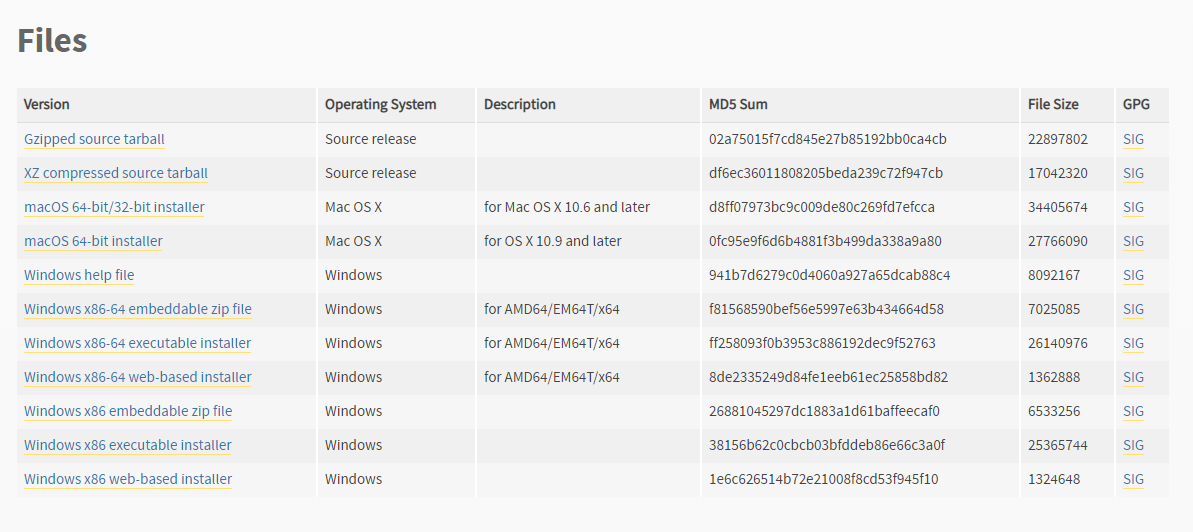
- Windows x86-64 embeddable zip file windows 64位压缩安装包
- Windows x86-64 executable installer windows 64位安装包(推荐)
- Windows x86-64 web-based installer windows 64位在线安装包(不推荐)
- Windows x86 embeddable zip file windows 32位压缩安装包
- Windows x86 executable installer windows 32位安装包
- Windows x86 web-based installer windows 32位在线安装包
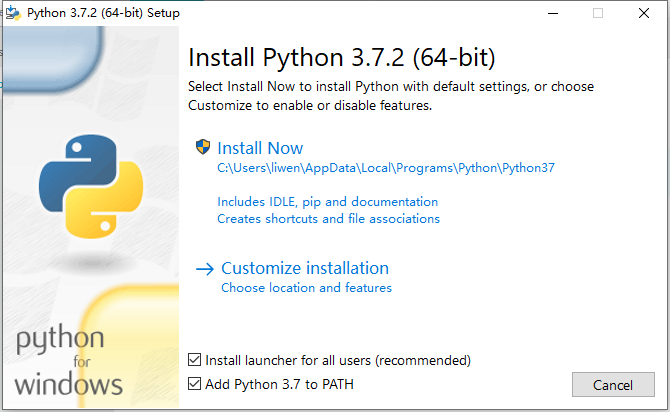
勾选Add Python 3.7 to PATH (将Python添加到PATH),选择Customize installation
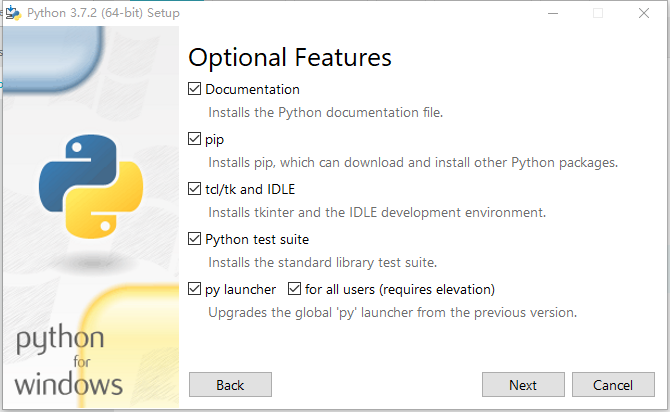
文档文件 Python包管理工具 桌面编程包 Python测试 启动器 全部选上,当然最有用的是pip
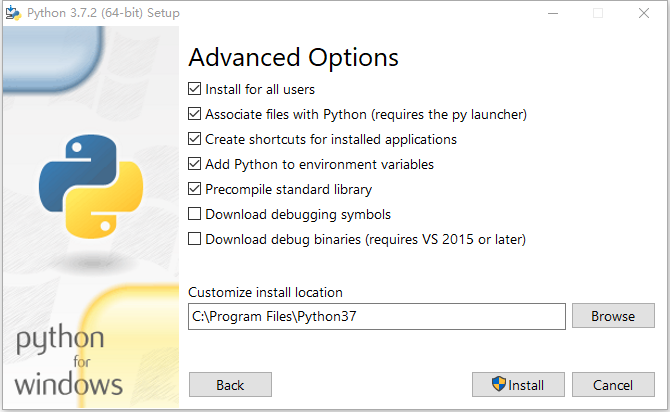
勾选针对所有用户安装,最后两个不用勾选
注意 安装路径里不要出现中文
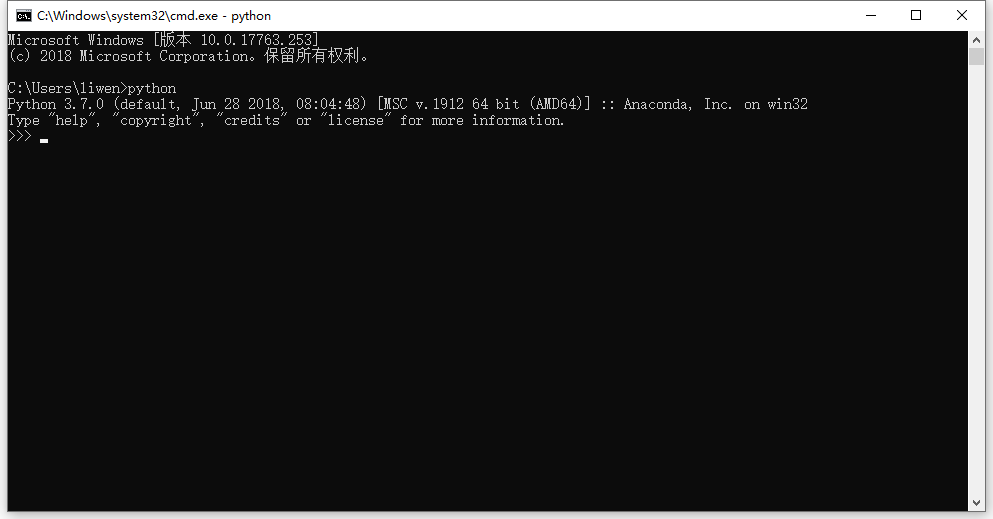
WIN+R 运行cmd 输入Python如出现上述提示则说明安装成功
针对高级开发者
在实际开发中,需要使用不同的Python版本,如2.7 3.5 3.6 3.7共存,以及要对第三方包进行管理,这种情况下推荐使用Python的包管理器和环境管理器Anaconda,那么为什么还需要Anaconda呢?原因有以下几点:
- Anaconda附带了一大批常用数据科学包,它附带了conda、Python和 150 多个科学包及其依赖项。因此你可以用Anaconda立即开始处理数据。
- 管理包。Anaconda 是在 conda(一个包管理器和环境管理器)上发展出来的。在数据分析中,你会用到很多第三方的包,而conda(包管理器)可以很好的帮助你在计算机上安装和管理这些包,包括安装、卸载和更新包。
- 管理环境。为什么需要管理环境呢?比如你在A项目中用到了Python2,而新的项目要求使用Python3,而同时安装两个Python版本可能会造成许多混乱和错误。这时候conda就可以帮助你为不同的项目建立不同的运行环境。还有很多项目使用的包版本不同,比如不同的pandas版本,不可能同时安装两个pandas版本。你要做的应该是在项目对应的环境中创建对应的pandas版本。这时候conda就可以帮你做到。
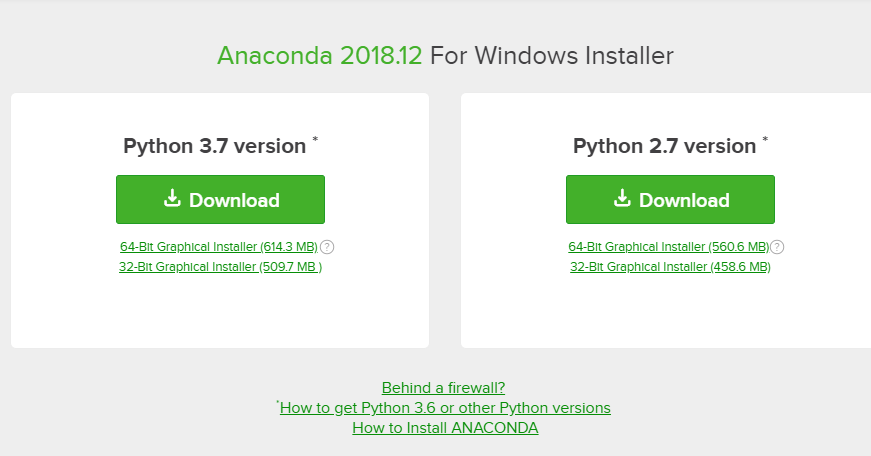
下载官网 Downloads - Anaconda https://www.anaconda.com/download/
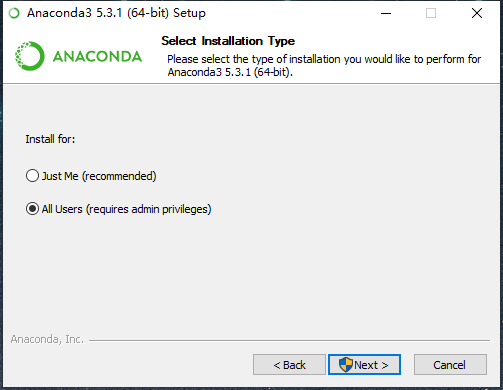
这一步选择ALL Users会提示需要管理员权限,确认即可,下一步确认安装路径
注意 安装路径里不要出现中文
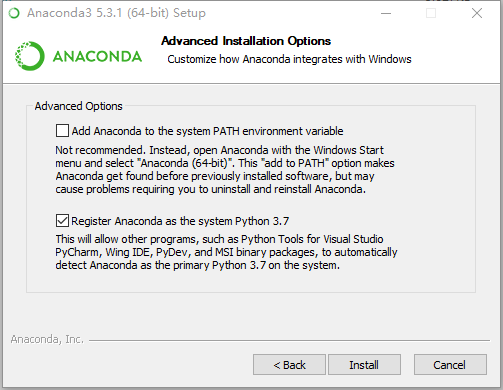
注意 第一个不要勾选,之后会手动进行配置
第二个为将Anaconda设置为默认Python,勾选即可
接下来会拷贝大量dll py文件,请耐心等待结束
注意 即将结束前会跳出几个DOS窗口,不要手贱去手动关闭,会导致程序安装失败!

安装完成之后,开始配置Anaconda的系统环境变量,这里推荐使用Rapid Environment Editor软件,可以更为方便的管理环境变量
下载地址 https://www.rapidee.com/en/download
在系统环境变量path中添加(请调整为你的安装目录)
1 | D:\Programming_environment_IDE\Anaconda3 |
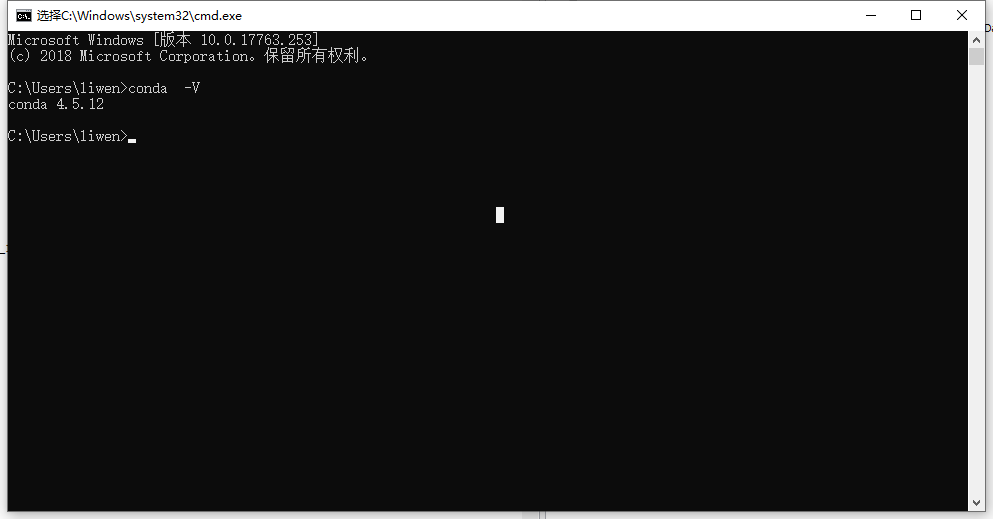
CMD中输入 conda -V,若出现如图提示,则说明配置成功
Anaconda使用与环境创建请参见下一篇文章
Python IDE
Python自带IDE就是废柴,不用Pycharm的全部拉出去毙了
社区版本官网有免费下载,做过学生认证的可以下载专业版,下载Jetbrains Toolboox即可
安装过程中会选择32/64位,完成之后选择”Do not import settings”,选择完皮肤后会提示是否安装插件,请自行选择,不懂VIM操作的同学不要手贱去装VIM插件!
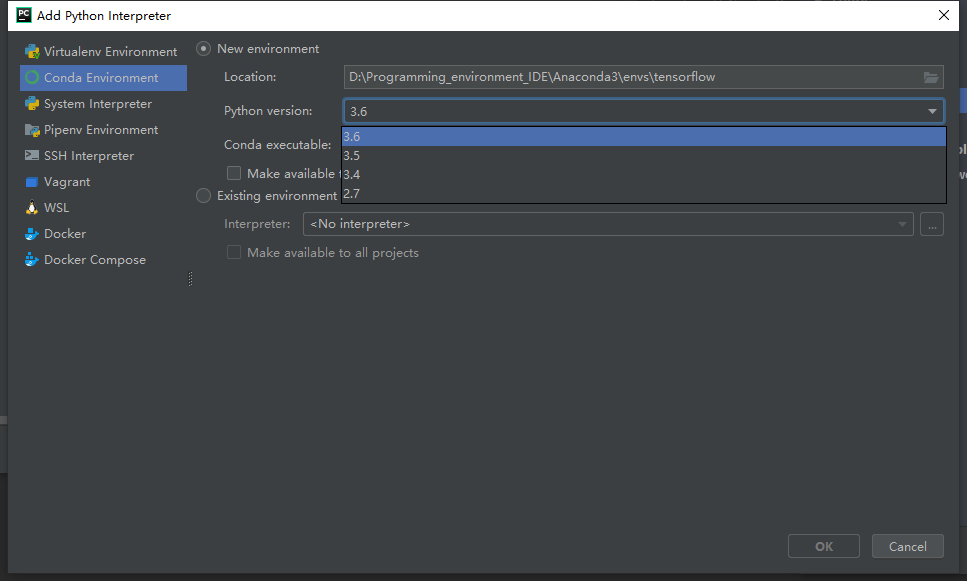
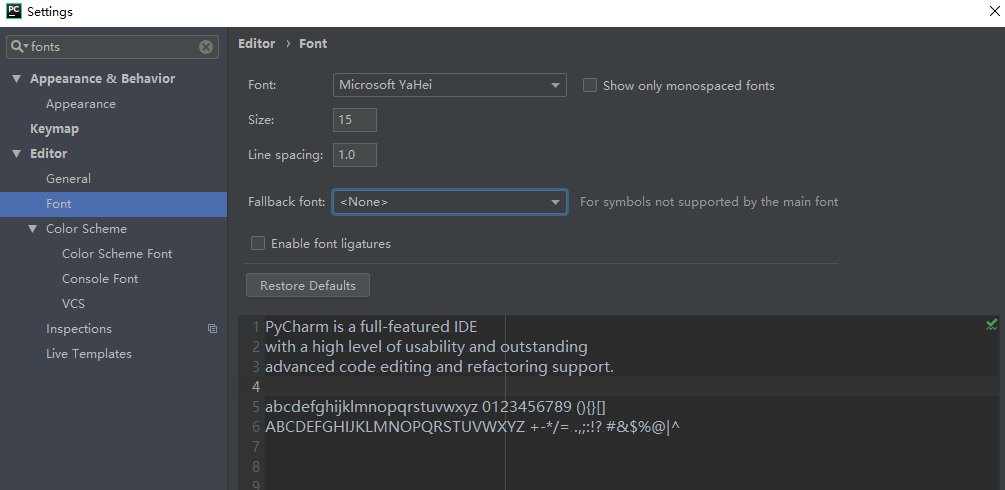
Pycharm安装完后的字体非常感人,Files选项卡-Seetings-搜索Fonts进行界面字体及代码字体修改
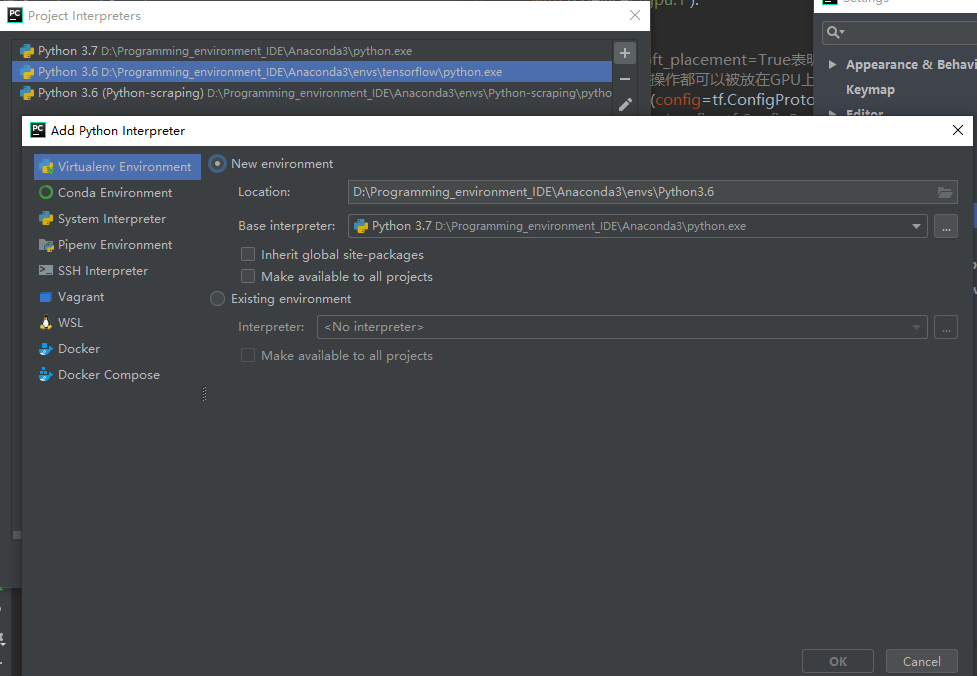
新建项目后链接Python解释器,使用第一种方法安装的选择Virtualenv Environment配置,可以选择Make aviailable to all projects所有项目都使用此解释器
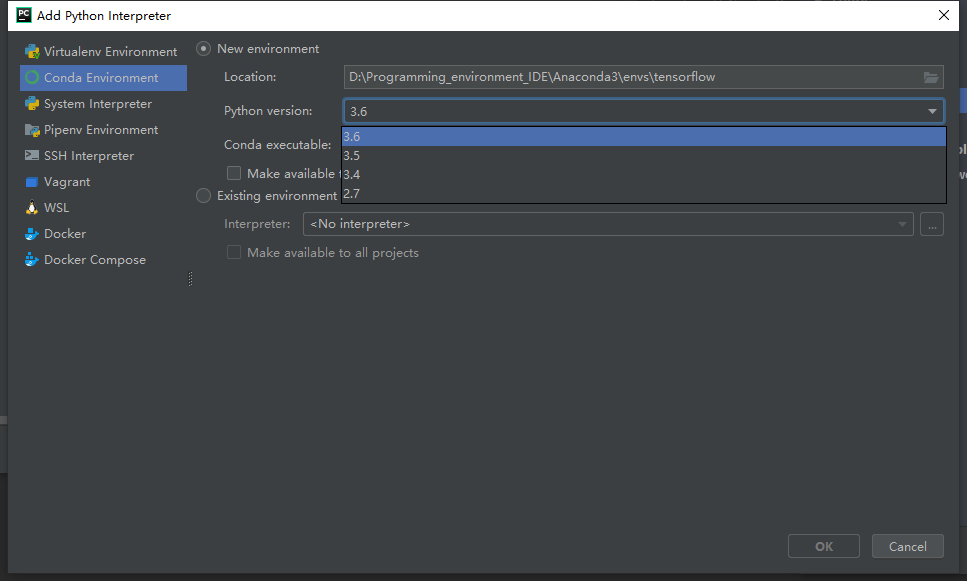
使用第二种方法安装Anaconda的可以自由选择解释器版本及虚拟环境
结语
至此,Python解释器+IDE已全部搭建完毕,Anaconda环境创建及命令使用请阅读下一篇文章,希望每一位读者都能享受Python编程的快乐!